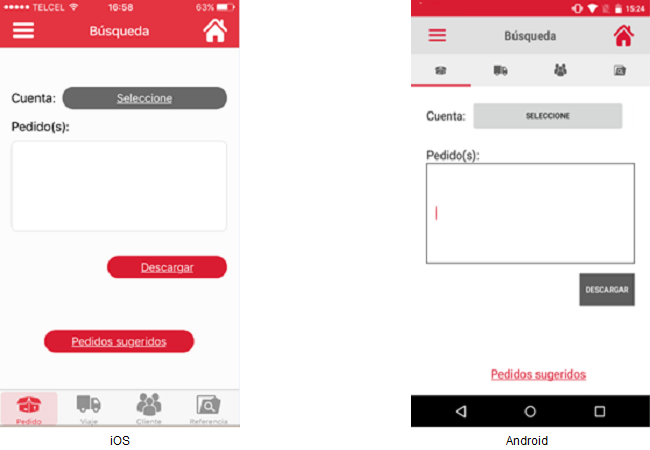Restablecer PIN
El usuario deberá presionar el icono de la aplicación y esta acción mostrará la siguiente pantalla.
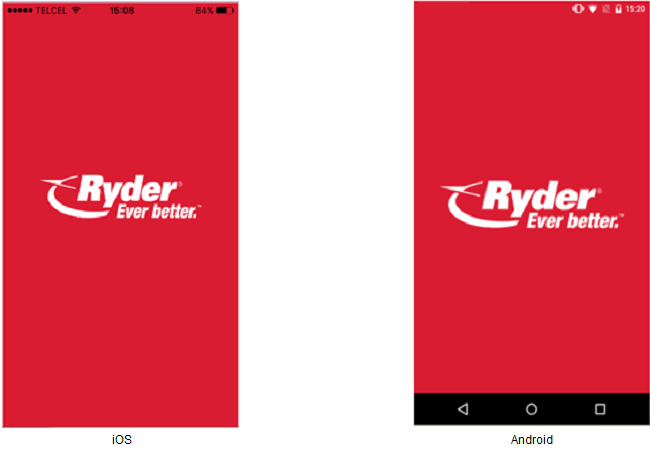
El usuario deberá visualizar la pantalla anterior por un lapso de 2 segundos y posteriormente deberá visualizar la pantalla Términos y Condiciones.
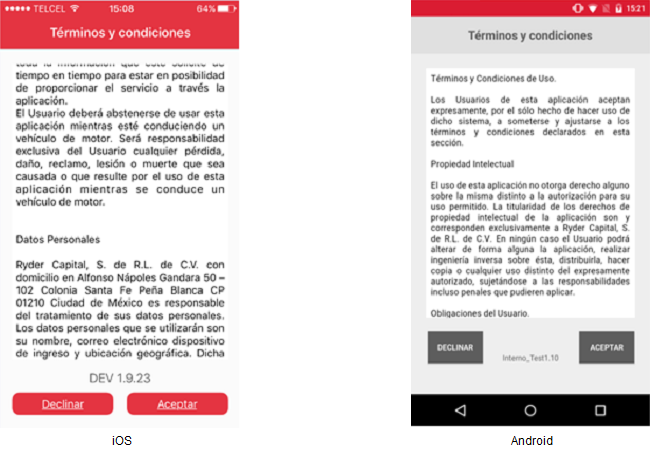
El usuario deberá presionar el botón [Aceptar] y esta acción validará si es la primera vez que se está ingresando a la aplicación. Al no ser la primera vez que se está ingresando entonces se mostrará la pantalla donde se solicita la captura de un PIN.
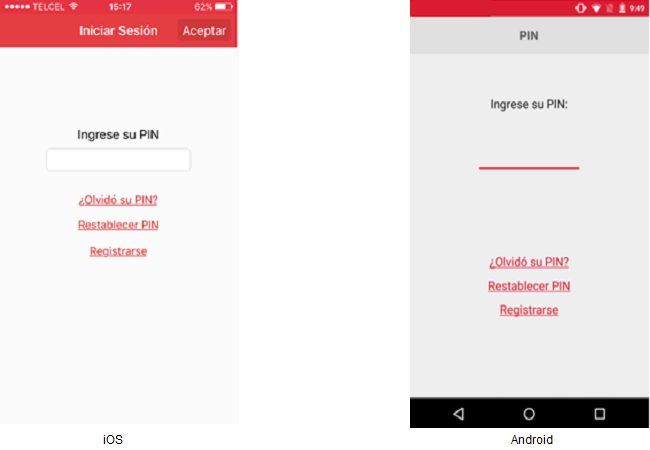
El usuario deberá presionar la opción “Restablecer PIN” y esta acción mostrará la pantalla donde se hace solicitud del correo electrónico.

El usuario deberá capturar el correo electrónico y presionar el botón [Enviar], esta acción validará que la estructura del correo electrónico sea de tipo estándar. Si el correo electrónico no cuenta con una estructura estándar correcta, se mostrará el siguiente mensaje:
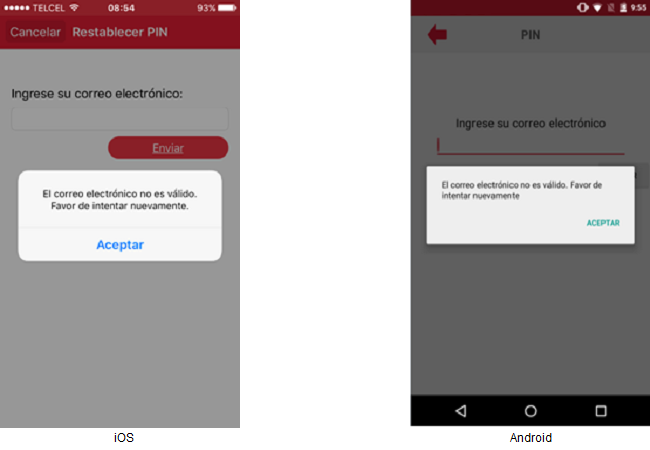
El usuario deberá presionar el botón [Aceptar] y esta acción mostrará la pantalla donde se hace la solicitud del correo electrónico con la caja de texto en blanco lista para una nueva captura.
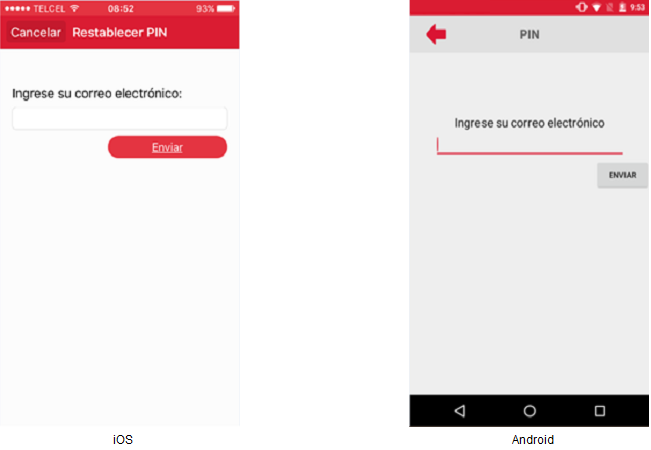
El usuario deberá capturar de nuevo el correo electrónico y presionar el botón [Enviar], esta acción validará que la estructura del correo electrónico sea de tipo estándar. El correo electrónico si cuenta con una estructura estándar. Posteriormente se validará que dicho correo electrónico este asociado a una cuenta de usuario. Si el correo electrónico no está asociado a una cuenta de usuario, se mostrará el siguiente mensaje:
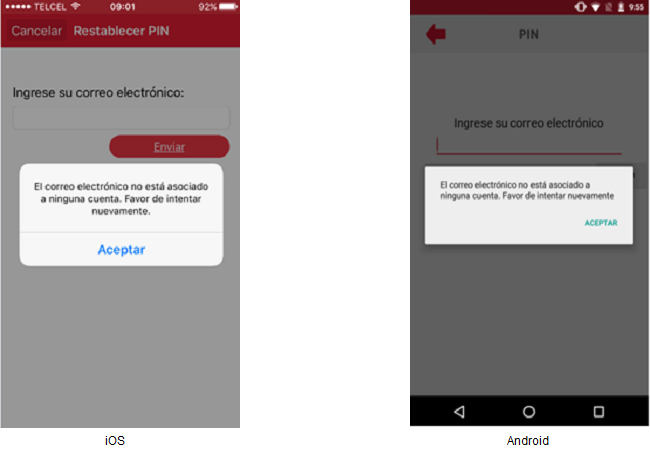
El usuario deberá presionar el botón [Aceptar] y esta acción mostrará la pantalla donde se hace la solicitud del correo electrónico con la caja de texto en blanco lista para una nueva captura.
El usuario deberá capturar de nuevo el correo electrónico y presionar el botón [Enviar], esta acción validará que la estructura sea de tipo estándar. El correo electrónico si cuenta con una estructura estándar. Posteriormente se validará que dicho correo electrónico si está asociado a una cuenta de usuario. Al sí estar asociado a una cuenta de usuario, se mostrará el siguiente mensaje:
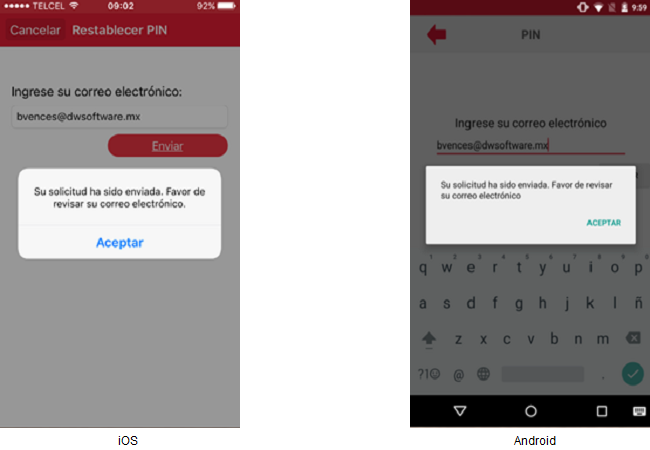
El usuario deberá presionar el botón [Aceptar] y esta acción mostrará la pantalla donde se solicita la captura del PIN generado por la aplicación.
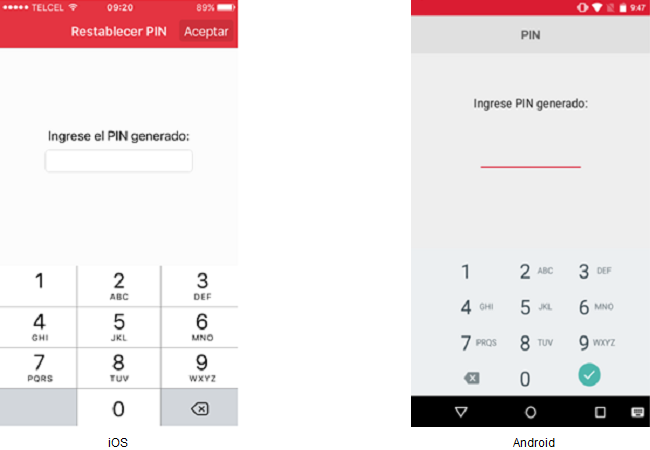
O el usuario puede o no capturar el correo electrónico, posteriormente deberá presionar el botón [Regresar] o [Cancelar] en iPhone y esta acción mostrará la pantalla donde se hace la solicitud del PIN para iniciar sesión. Una vez que vuelva a ingresar a la aplicación se mostrará la pantalla donde se solicita el PIN generado.
El usuario deberá capturar el PIN generado, posteriormente deberá presionar el botón [OK] o [Aceptar] en iPhone y esta acción validará que se capturaron los 4 dígitos. Al capturar menos de 4 dígitos del PIN generado, se mostrará el siguiente mensaje en pantalla:
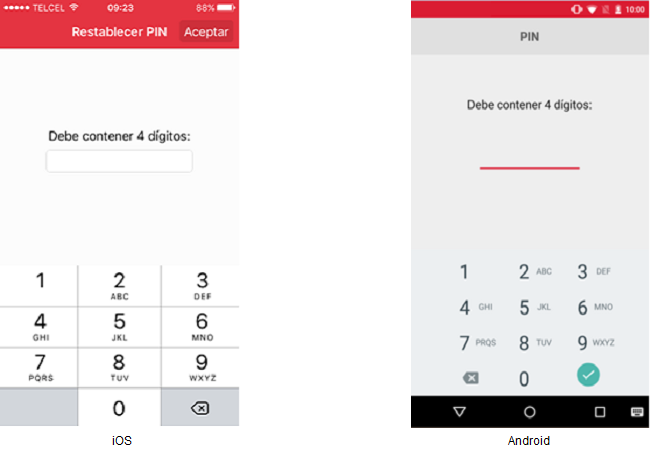
El usuario está posicionado en la pantalla donde se solicita la captura del PIN generado por la aplicación. El usuario deberá completar la captura del PIN generado, esta acción validará que el PIN no ha caducado. El PIN generado ya caducó mostrándose el siguiente mensaje:

El usuario deberá presionar el botón [Aceptar] y esta acción mostrará la pantalla de inicio de sesión con PIN. El usuario deberá realizar nuevamente el proceso de restablecimiento del PIN.
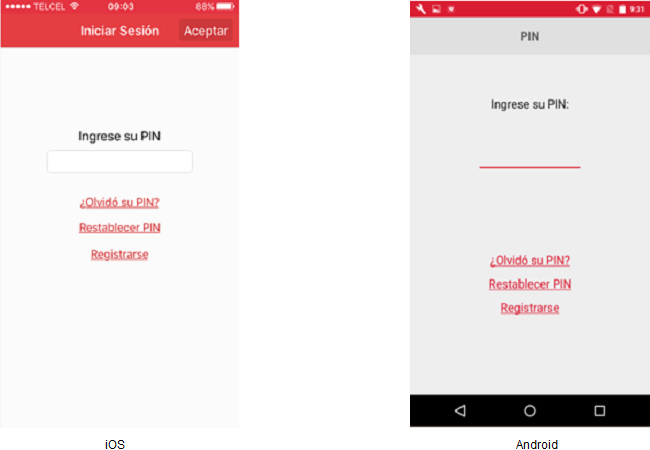
O el usuario está posicionado en la pantalla donde se solicita la captura del PIN generado por la aplicación. El usuario deberá completar la captura del PIN generado, esta acción validará si el PIN no ha caducado. El PIN generado no ha caducado, se mostrará la pantalla donde se hace la solicitud del nuevo PIN.
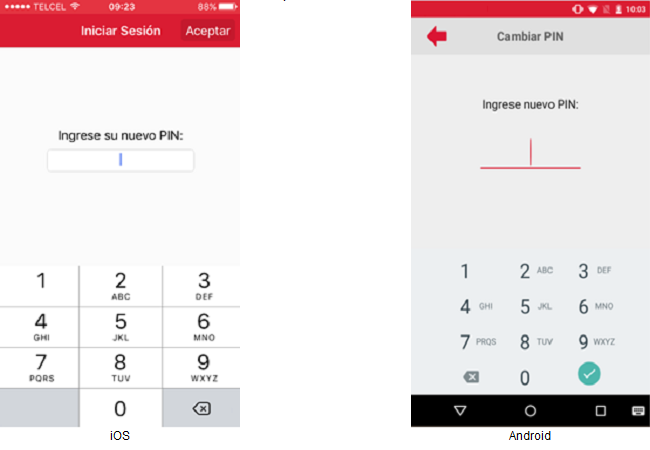
El usuario deberá capturar el nuevo PIN, posteriormente deberá presionar el botón [OK] o [Aceptar] en iPhone y esta acción validará que se capturaron los 4 dígitos. El PIN capturado cuenta con menos de los 4 dígitos entonces se mostrará el siguiente mensaje en pantalla:
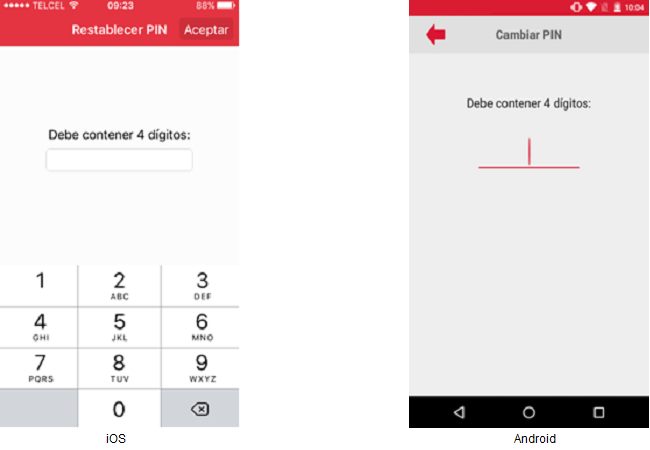
El usuario deberá nuevamente capturar el nuevo PIN, después presionar el botón [OK] o [Aceptar] en iPhone y esta acción validará que se capturaron los 4 dígitos. El PIN capturado si cuenta con los 4 dígitos capturados, se mostrará la pantalla donde se solicita la confirmación del PIN.
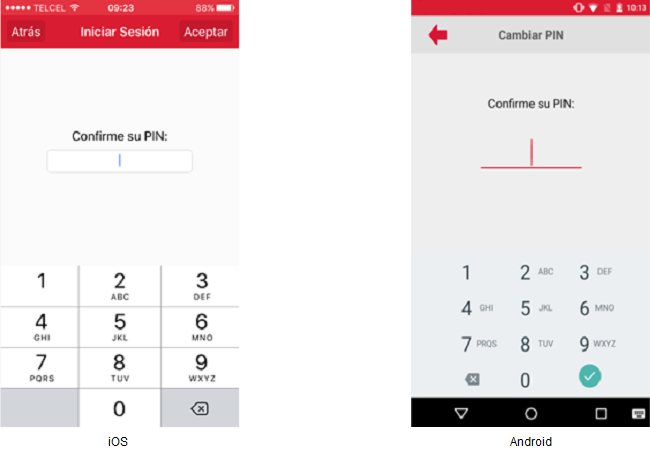
El usuario deberá confirmar el PIN, posteriormente deberá presionar el botón [OK] o [Aceptar] en iPhone y dicha acción validará que el PIN de confirmación sea igual al PIN capturado. Si el PIN de confirmación no coincide con el PIN capturado entonces se mostrará el siguiente mensaje:
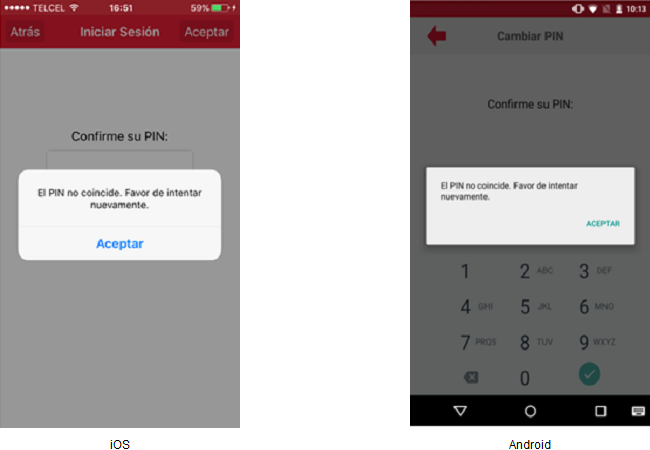
El usuario deberá presionar el botón [Aceptar] y esta acción mostrará la pantalla donde se solicita la confirmación del PIN con la caja de texto en blanco lista para una nueva captura.
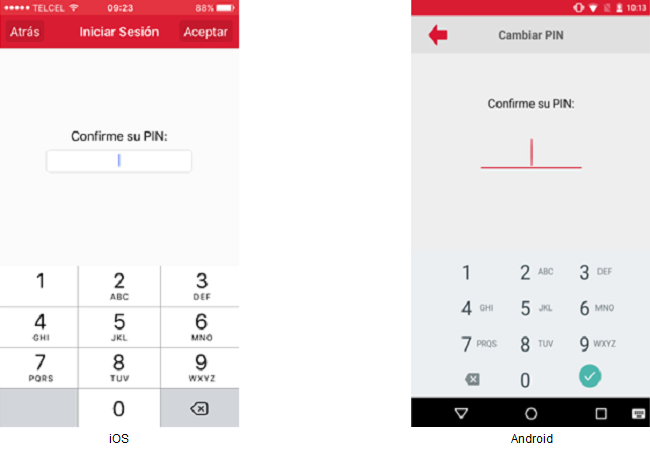
El usuario deberá confirmar el PIN, posteriormente deberá presionar el botón [OK] o [Aceptar] en iPhone y dicha acción validará que el PIN de confirmación sea igual al PIN capturado. Al coincidir los pines, se mostrará el siguiente mensaje:
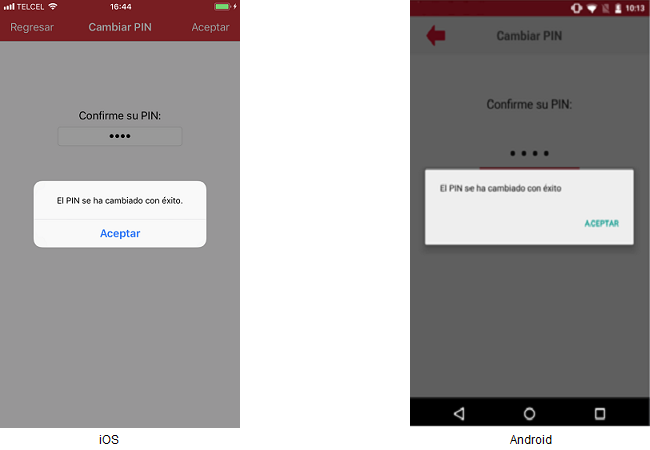
El usuario deberá aceptar el mensaje y se mostrará la pantalla Búsqueda tipo pedido asignada por default.